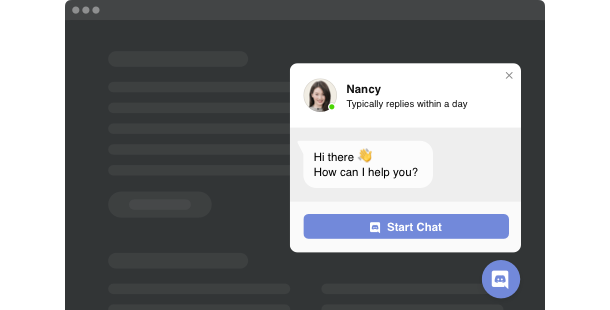Explore 90+ Free Wtyczkas for Adobe Muse
Opis
Czat Discord dla Adobe Muse firmy Elfsight to najszybszy sposób, aby odwiedzający witrynę i klienci mogli się z Tobą skontaktować i uzyskać wsparcie od ciebie. Bądź dostępny online w jednym z najpopularniejszych komunikatorów. Umieść czat Discord na swojej stronie, a możesz ustawić jego wyświetlanie na wybranych stronach lub dla określonych kategorii odwiedzających, przypisać wyzwalacze rozpoczynające czat, napisać własny tekst powitalny, wybrać ikony i nie tylko. Korzystając z czatu Discord na stronie, będziesz dostępny dla ludzi w dowolnym miejscu i czasie.
Wywołuj komunikację z użytkownikami, aby dowiedzieć się więcej o ich życzeniach i wzbudzić zainteresowanie Twoimi produktami i usługami
Najbardziej wymagana oferta funkcji widgetów
- Wysyłaj wiadomości z odpowiedziami bezpośrednio ze swojego konta Discord
- Biblioteka ikon bąbelków do wyboru
- Wybór domyślny obraz strony z naszej biblioteki lub przesyłanie niestandardowego obrazu
- Ustawianie niestandardowego tekstu jako podpisu czatu
- Opcja ustawienia kategorii osób odwiedzających czat: wszyscy, nowi lub powrót
Możesz zobaczyć, jak działa widget, wypróbowując wersję demonstracyjną
Jak dodać czat Discord do mojej witryny Adobe Muse?
Wystarczy spełnić poniższe wskazówki, aby wstawić widżet.
- Zarządzaj naszym bezpłatnym konfiguratorem i zacznij tworzyć spersonalizowany widget.
Wybierz wybrany interfejs i cechy funkcjonalne narzędzia i zapisz zmiany. - Odbierz swój unikalny kod pojawiający się w specjalnym formularzu w aplikacjach Elfsight.
Zaraz po zakończeniu konfiguracji osobistego widżetu skopiuj ekskluzywny kod z wyświetlonego okna i zachowaj go do późniejszego wykorzystania. - Rozpocznij korzystanie z narzędzia na stronie internetowej Adobe Muse.
Umieść zapisany wcześniej kod na swojej stronie i zastosuj ulepszenia. - Konfiguracja została w pełni ukończona.
Przejdź do swojej witryny, aby sprawdzić działanie narzędzia.
Jeśli masz pytania lub napotkasz jakiekolwiek trudności, nie wahaj się napisać do naszego personelu pomocy technicznej. Nasi specjaliści chętnie rozwiążą wszelkie problemy, jakie możesz mieć z widgetem.